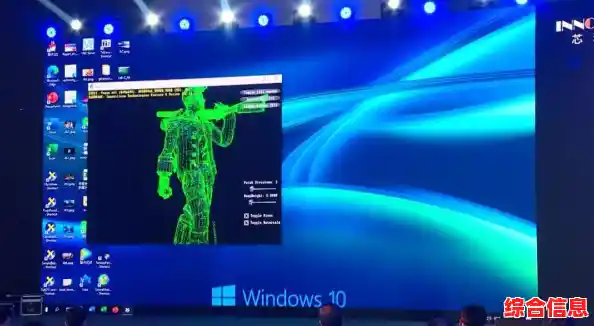你需要理解什么是GPU硬件加速,你的电脑里通常有两块负责图像处理的“大脑”:一块是CPU,也就是中央处理器,它是个多面手,什么活都能干,但处理大量图形任务时会比较慢、耗电;另一块是GPU,也就是显卡,它专门负责图形和图像计算,效率极高,GPU硬件加速,就是让这个专门的图形大脑去分担一部分原本由CPU负责的显示和渲染工作,从而让电脑更流畅、更省电,在看高清视频、玩网页游戏或者使用一些创意软件时效果尤其明显。
要启用这个功能,你需要从几个方面入手,因为“渲染”这个概念在很多地方都会用到,请按照以下步骤逐一检查和操作。
第一步:确保你的硬件和驱动支持

这是最基本的前提,如果你的显卡太老或者驱动程序没装好,一切都无从谈起。
- 检查显卡型号: 右键点击屏幕左下角的“开始”按钮(或按Win + X键),选择“设备管理器”,在设备管理器窗口中,展开“显示适配器”这一项,你就能看到你电脑上安装的显卡型号了,记下这个型号,NVIDIA GeForce GTX 1060”或“AMD Radeon RX 6700 XT”,只要是近十年内的独立显卡或近几年核芯显卡,基本都支持。
- 更新显卡驱动: 这是最关键的一步,驱动就像是系统和硬件之间的翻译官,翻译不好就无法高效工作,你有两种方法更新:
- 自动更新(推荐给大多数用户): 继续在“设备管理器”里,右键点击你的显卡名称,选择“更新驱动程序”,然后选择“自动搜索驱动程序”,让Windows帮你找最新的官方驱动。
- 手动更新(效果最好): 直接去显卡厂商的官网下载,如果你是NVIDIA显卡,就去NVIDIA官网;如果是AMD显卡,就去AMD官网,根据你的显卡型号和操作系统(Windows 11)下载对应的最新版驱动程序,然后安装,这种方法能确保你获得最纯净、性能最优化的驱动。
第二步:在Windows系统设置中开启全局硬件加速
Windows 11自身有一个全局的图形设置,可以优化整体性能。
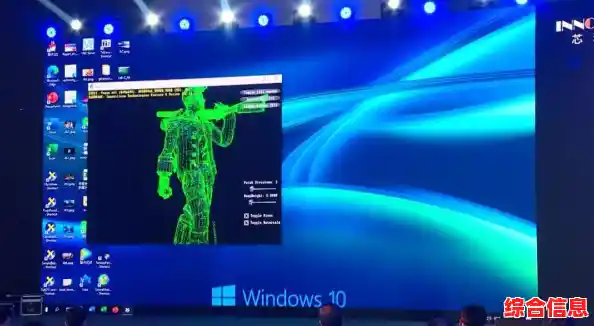
- 点击“开始”菜单,打开“设置”(那个齿轮状的图标)。
- 在左侧菜单栏中选择“系统”,然后在右侧找到并点击“显示”。
- 在“显示”设置页面向下滚动,找到并点击“图形”选项。
- 这里你会看到一个“更改默认图形设置”的链接,点击它。
- 在这个页面,你会看到一项名为“硬件加速GPU计划”的设置,如果它存在,请将它的开关切换到“开”的位置,如果这个选项是灰色的或者根本看不到,可能是因为你的显卡驱动太旧,或者显卡本身不支持,请返回第一步更新驱动。
- 更改后,系统可能会提示你重启电脑,请务必重启以使设置生效,这个功能能让Windows更直接地管理GPU资源,减少延迟,提升视频播放和游戏的反应速度。
第三步:在具体应用程序中开启硬件加速
很多软件都有自己的硬件加速开关,你需要在这些软件内部单独开启。
-
谷歌Chrome浏览器或微软Edge浏览器:

- 打开浏览器,点击右上角的三个点(Chrome)或三个点(Edge),选择“设置”。
- 在左侧选择“系统”。
- 找到“使用硬件加速模式(如果可用)”这个选项,确保它是开启状态,这能大幅提升网页视频播放、网页游戏的流畅度,并降低CPU占用。
- 开启后,重启浏览器。
-
视频播放器(如VLC):
- 打开VLC播放器,点击顶部菜单的“工具”,选择“偏好设置”。
- 在左下角,将“设置显示”从“简易”切换到“全部”。
- 在左侧列表中,点击“输入/编解码器”前面的小箭头展开它,然后选择“视频编解码器”。
- 在右侧,找到“硬件解码”选项,通常它默认是“自动”,你可以尝试将其更改为“Direct3D11视频加速”以获得更好的兼容性。
-
创意软件(如Adobe Photoshop、Premiere Pro):
- 这类软件对GPU加速依赖很大,以Photoshop为例,打开后点击顶部菜单的“编辑” -> “首选项” -> “性能”。
- 在“图形处理器设置”区域,确保“使用图形处理器”被勾选,你还可以点击“高级设置”进行更细致的调整。
- 对于Premiere Pro,在“文件” -> “项目设置” -> “常规”中,将“渲染器”改为“Mercury Playback Engine GPU加速”。
第四步:疑难解答
有时候开启硬件加速后可能会遇到问题,比如屏幕闪烁、软件闪退或视频花屏,这通常是驱动冲突或软件不兼容导致的。
- 逐个排查: 如果出现问题,尝试回到上述步骤,逐一关闭你刚刚开启的硬件加速选项,看看是哪个引起的,最常见的是浏览器硬件加速,可以优先关闭它试试。
- 回滚或重装驱动: 如果问题出现在更新驱动之后,可以尝试在“设备管理器”中右键点击显卡,选择“属性”,在“驱动程序”选项卡下选择“回退驱动程序”,或者,使用显卡厂商提供的清洁安装(Clean Installation)选项重新安装驱动。
- 更新应用程序: 确保你使用的软件(如浏览器、播放器)是最新版本,新版本通常会修复与最新显卡驱动的兼容性问题。
完成以上所有步骤,你的Windows 11系统就应该已经充分利用了GPU的硬件加速渲染能力,你会感觉到在播放高清视频、浏览复杂网页、进行图形设计或视频剪辑时,系统响应更快,操作更顺滑,同时CPU的负担也会减轻,电脑整体体验会有一个明显的提升。